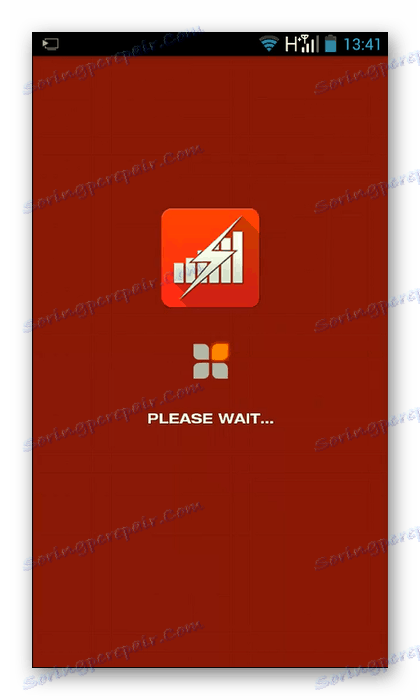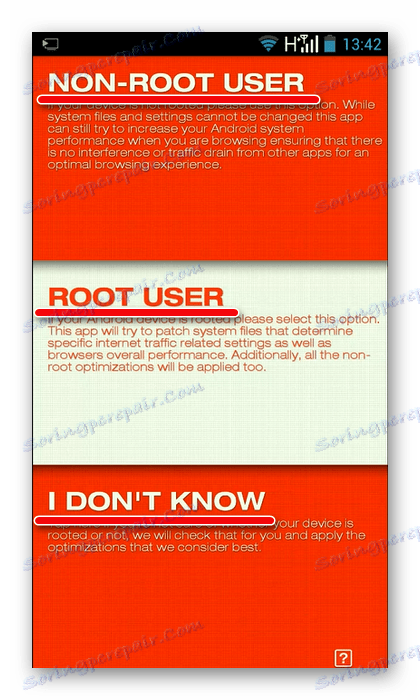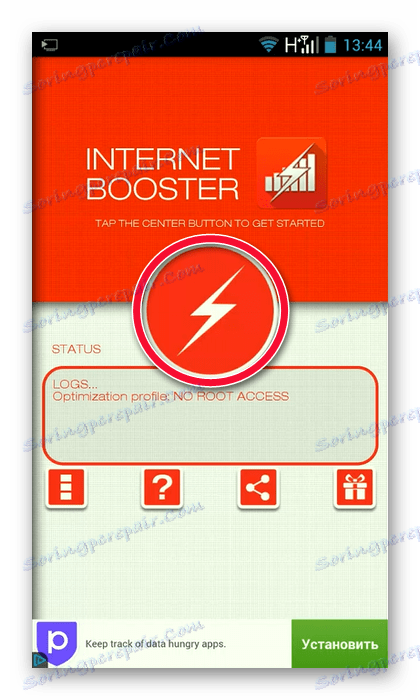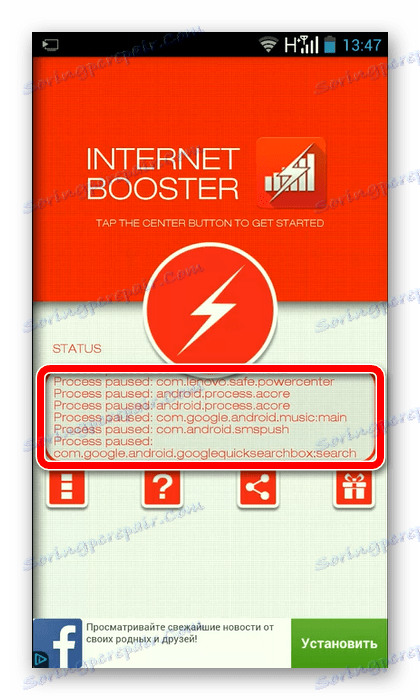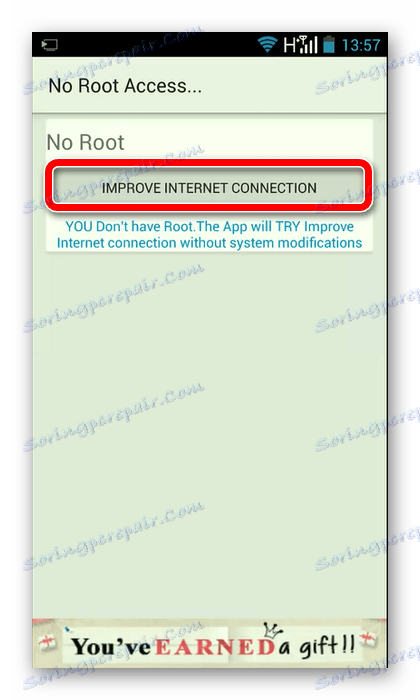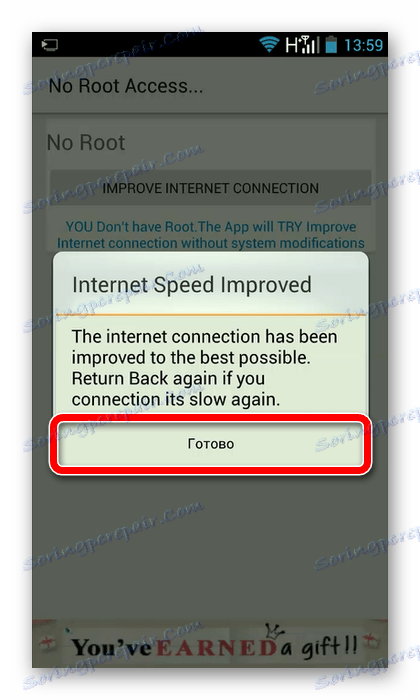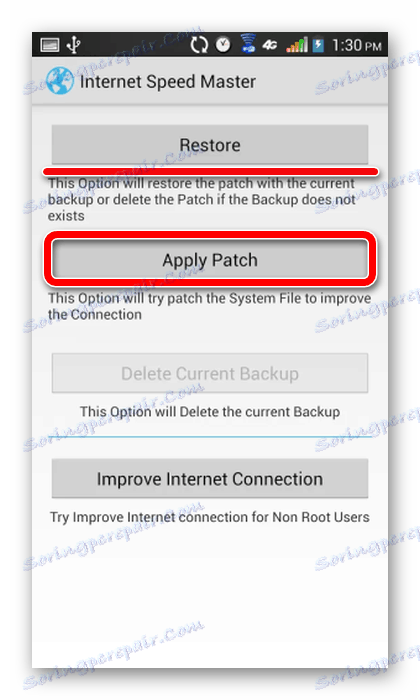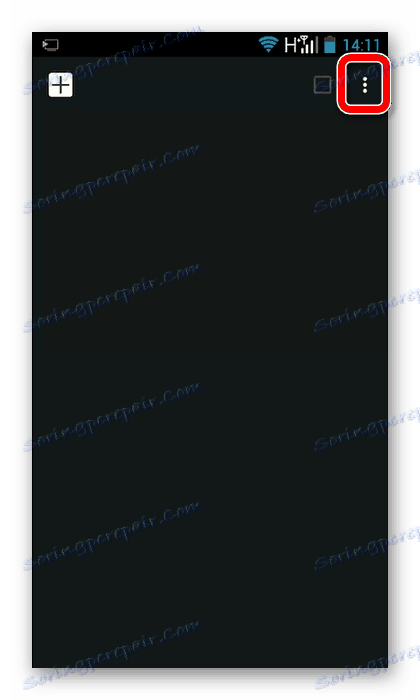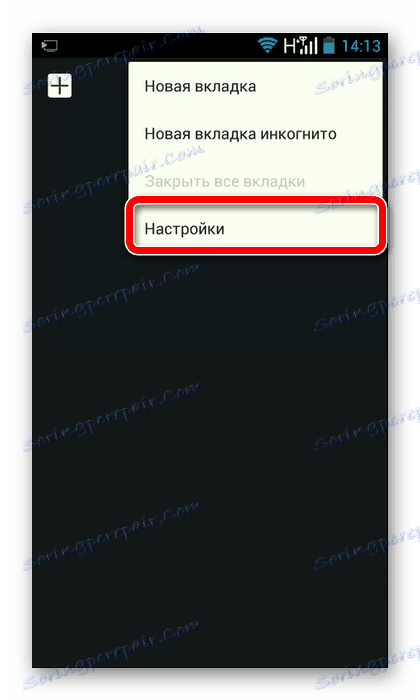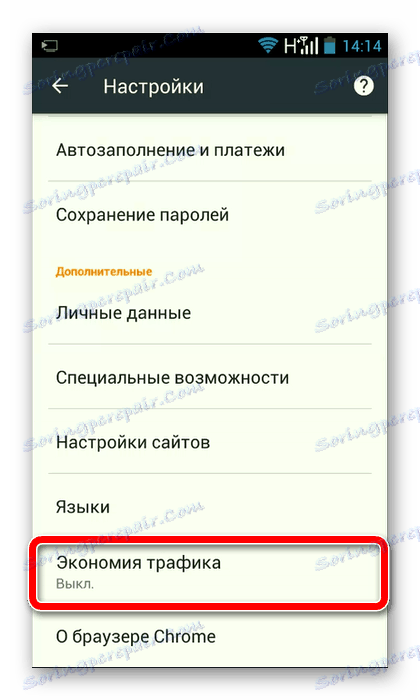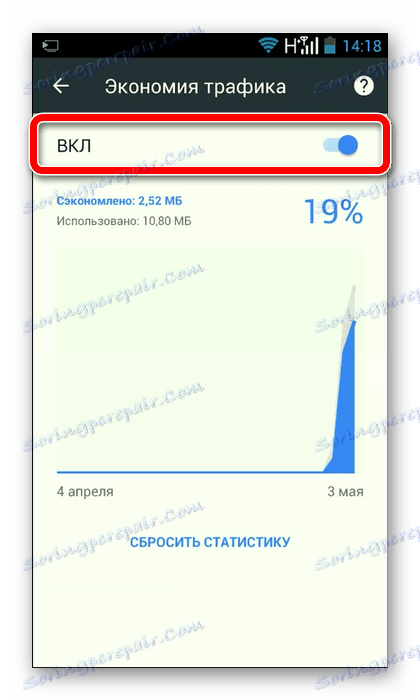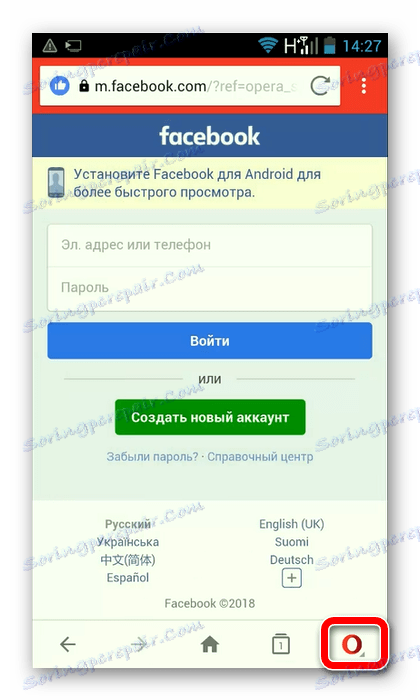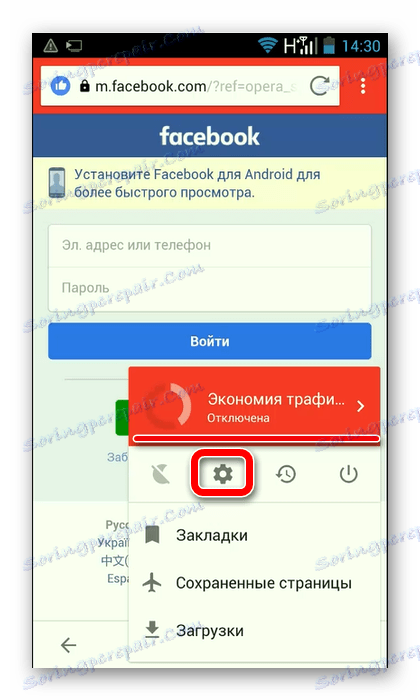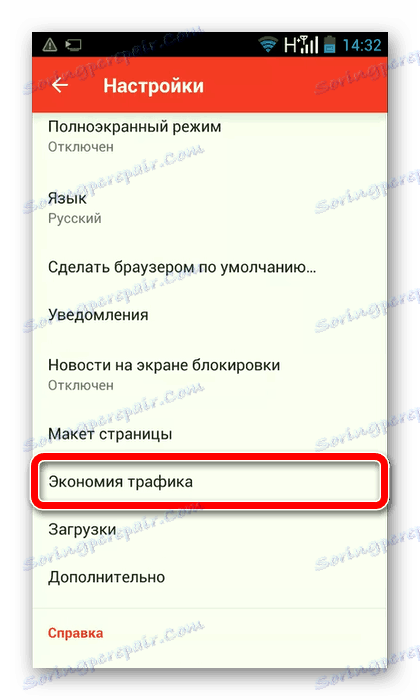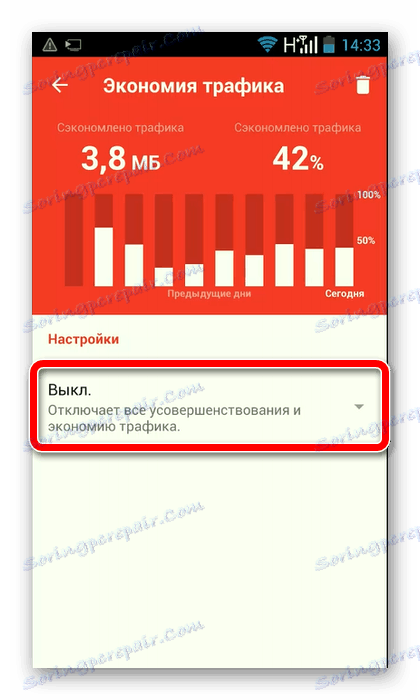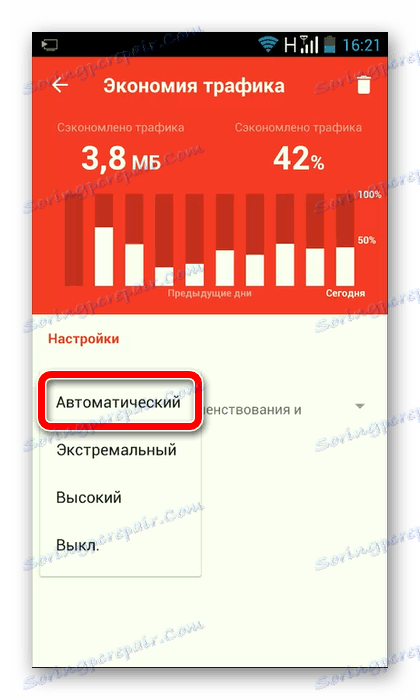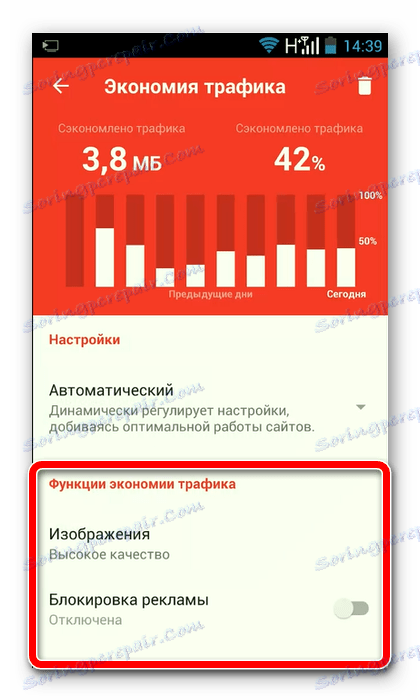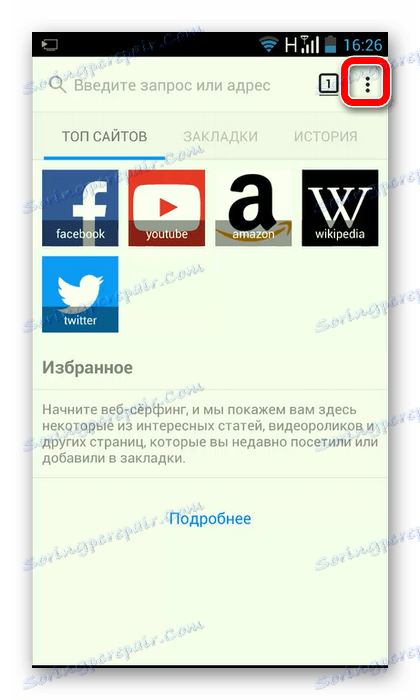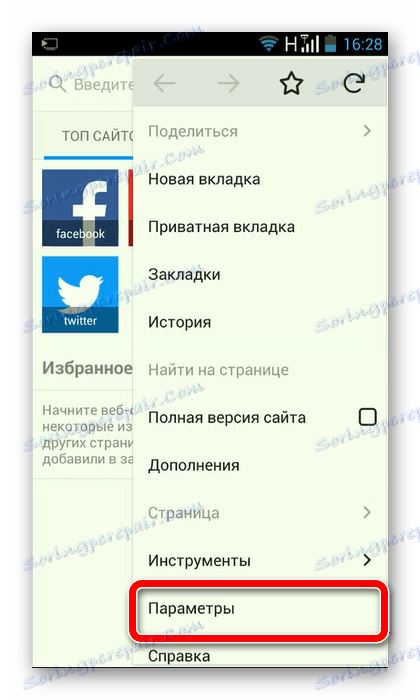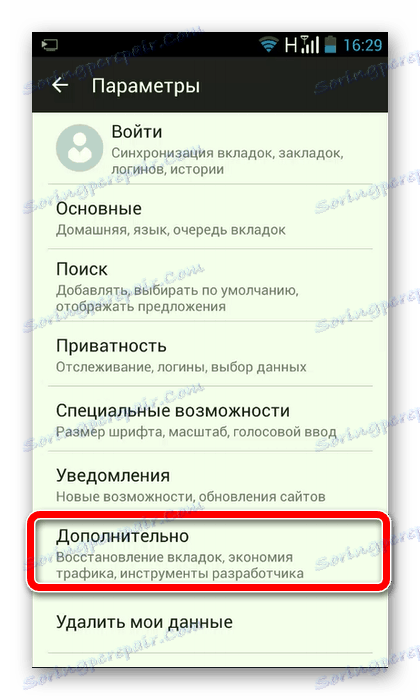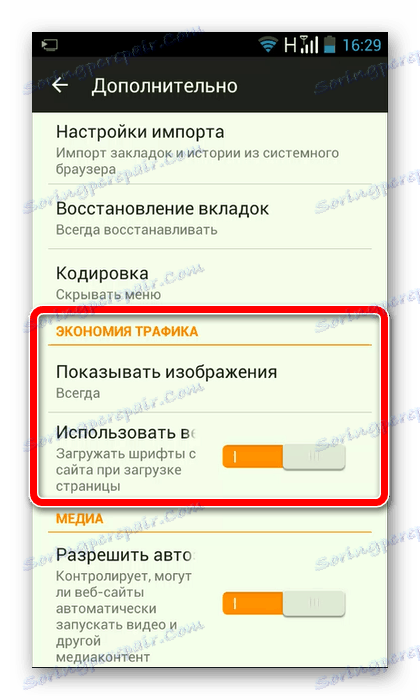Ako zrýchliť internet v systéme Android
Problém nestabilného a príliš pomalého pripojenia k internetu už ovplyvnil mnohých používateľov zariadení Android. Môže sa objaviť ihneď po pripojení k službe alebo po nejakom čase, ale skutočnosťou zostáva, že existuje úloha zvyšovania rýchlosti internetu a vyžaduje si riešenie.
obsah
Zrýchlite internet v systéme Android
Problém s pomalým internetom je jeden z najbežnejších, takže nie je prekvapujúce, že už boli vyvinuté špeciálne aplikácie na jeho odstránenie. Sú určené na zlepšenie parametrov pripojenia, ale je dôležité vedieť o ďalších metódach, ktoré vám umožňujú dosiahnuť pozitívny výsledok.
Metóda 1: Aplikácie tretích strán
Na sieti nájdete niekoľko dobrých aplikácií, ktoré môžu zvýšiť rýchlosť internetu v zariadení Android a na našich webových stránkach sa môžete dozvedieť o všetkých spôsoboch ich inštalácie. Pre používateľov s oprávneniami na používanie koreňových práv budú aplikácie zvyšovať celkovú výkonnosť všetkých prehliadačov a budú sa snažiť vykonať zmeny v nastaveniach týkajúcich sa používania internetového prenosu. Pred začatím práce sa odporúča zálohovať systém, ako je to zvyčajne vykonané pred firmvérom. Aplikácie je možné stiahnuť z obchodu Google Play ,
Ďalšie podrobnosti:
Ako nainštalovať aplikáciu v systéme Android
Ako získať koreňové práva v systéme Android
Ako zálohovať zariadenie Android pred blikaním
Internet Booster & Optimizer
Internet Booster & Optimizer je bezplatný jednoduchý a pohodlný nástroj na optimalizáciu nielen internetu, ale aj celého systému. Kontroluje pripojenie k internetu kvôli chybám a tiež reguluje aktivitu iných aplikácií, ktoré majú prístup do siete.
Stiahnite si Internet Booster & Optimizer
Vývojári tvrdia, že ich výrobok nerobí nič, čo by sa s používateľmi, ktorí sa rozhodli takéto kroky vykonať ručne, nedokázalo vyrovnať. Bolo by to trvať oveľa dlhšie, aplikácia to robí za pár sekúnd.
- Spustite program Internet Booster & Optimizer a počkajte, kým sa načíta.
![Spustite program Internet Booster & Optimizer]()
- Na ďalšej obrazovke uveďte, či má zariadenie koreňové práva (dokonca existuje možnosť pre používateľov, ktorí o tom nie sú istí).
![Výber režimu prevádzky v nástroji Internet Booster & Optimizer]()
- Stlačte tlačidlo v strede obrazovky.
![Spustiť optimalizáciu v nástroji Internet Booster & Optimizer]()
- Čakáme na dokončenie aplikácie, zatvorenie, reštartovanie zariadenia a kontrola výsledku. Pre vlastníkov koreňových práv sa vykonávajú rovnaké akcie.
![Prijmite správu o výsledkoch kontroly v programe Internet Booster & Optimizer]()
Internet Speed Master
Internet Speed Master je ďalšia jednoduchá aplikácia, ktorá vykonáva podobnú funkciu. Pracuje na tom istom princípe, t. vhodné pre zariadenia s právami root a bez nich.
Stiahnite si Internet Speed Master
Rovnako ako v predchádzajúcom prípade sa aplikácia pokúsi vykonať zmeny systémových súborov. Vývojári sú zodpovední za bezpečnosť, ale zálohovanie tu neublíži.
- Spustite aplikáciu a kliknite na položku "Zlepšiť pripojenie na Internet" .
![Optimalizácia internetu bez oprávnení root v režime Internet Speed Master]()
- Čakáme na dokončenie práce a kliknite na tlačidlo Dokončiť .
![Koniec optimalizácie internetu bez koreňových práv v Internet Speed Master]()
- Po spustení nástroja Internet Speed Master na zariadeniach s oprávneniami root kliknite na tlačidlo "Apply Patch" (opravu môžete odstrániť kliknutím na tlačidlo "Obnoviť" ). Reštartujte zariadenie a skontrolujte prácu na internete.
![Optimalizácia internetu s rootovými právami v režime Internet Speed Master]()
Metóda 2: Nastavenia prehliadača
Dokonca aj vtedy, ak použitie programov tretích strán prinesie pozitívny výsledok, skutočnosť, že používateľ vykoná iné opatrenia, nebude horší. Napríklad po práci s nastaveniami prehliadača môžete výrazne zlepšiť kvalitu pripojenia k internetu. Zvážte túto funkciu na pozadí populárnych webových prehliadačov pre zariadenia Android. Začnime s Google Chrome :
- Otvorte prehľadávač a prejdite do ponuky (ikona v pravom hornom rohu).
![Okno prehliadača Google Chrome]()
- Prejdite na položku Nastavenia .
![Prihláste sa do nastavení prehliadača Google Chrome]()
- Zvoľte pozíciu "Sledovanie dopravy" .
![Nastavenia prehliadača Google Chrome]()
- Posuňte posúvač v hornej časti obrazovky doprava. Teraz budú údaje stiahnuté cez prehliadač Google Chrome komprimované, čo prispeje k zvýšeniu rýchlosti internetu.
![Povoľte uloženie v prehliadači Google Chrome]()
Pokyny pre používateľov Opera Mini :
- Otvorte prehliadač a kliknite na extrémnu ikonu vpravo umiestnenú na spodnom paneli.
![Okno prehliadača Opera Mini]()
- Teraz sa návštevnosť neuloží, takže zadáme "Nastavenia" .
![Prihláste sa do nastavení Opera Mini]()
- Vyberte položku "Sledovanie dopravy" .
![Ukladanie návštevnosti v službe Opera Mini]()
- Kliknite na panel, na ktorom je uvedené "Vypnuté".
![Povoľte úsporu prevádzky v službe Opera Mini]()
- Vyberieme automatický režim, ktorý je pre pracovné miesta najvhodnejší.
![Výber režimu úspory prevádzky v službe Opera Mini]()
- Voliteľne môžete prispôsobiť kvalitu obrázkov a povoliť alebo zakázať blokovanie reklám.
![Ďalšie funkcie na uloženie prevádzky v službe Opera Mini]()
Pokyny pre používateľov Firefoxu:
- Otvorte prehliadač Firefox a kliknite na ikonu v pravom hornom rohu.
![Okno prehliadača Firefox]()
- Prejdite na položku "Možnosti" .
![Zadajte možnosti Firefoxu]()
- Kliknite na položku Rozšírené .
![Vyhľadajte ukladanie údajov vo Firefoxe]()
- V bloku "Sledovanie dopravy" vykonáme všetky nastavenia. Napríklad vypnite zobrazenie obrázkov, čo bude mať pozitívny vplyv na zvýšenie rýchlosti internetového pripojenia.
![Blokovať uloženie návštevnosti vo Firefoxe]()
Metóda 3: Vymažte vyrovnávaciu pamäť
Môžete mierne zvýšiť rýchlosť pravidelným čistením vyrovnávacej pamäte. V procese spustenia aplikácií sa tu nahromadia dočasné súbory. Ak sa cache nevymaže dlhší čas, jeho objem sa výrazne zvýši, čo nakoniec spôsobí spomalenie rýchlosti pripojenia k internetu. Na našich stránkach nájdete informácie o vymazaní vyrovnávacej pamäte v zariadeniach s Androidom pomocou nastavení samotného systému alebo aplikácií tretích strán.
poučenie: Ako vymazať vyrovnávaciu pamäť v systéme Android
Metóda 4: Boj proti vonkajšiemu rušeniu
Mnohí používatelia, ktorí sa pokúšajú ozdobiť svoje zariadenie alebo ho chrániť pred fyzickým poškodením, najmä keď je nový, ho vložili do obalov a nárazníkov. Často sú príčinou nestabilnej a nízkej rýchlosti internetu. Môžete to skontrolovať uvoľnením zariadenia a ak sa situácia zlepší, budete musieť nájsť ďalšie príslušenstvo.
záver
S takými jednoduchými krokmi môžete urýchliť prácu na internete v zariadení Android. Samozrejme, nemali by ste očakávať kolosálne zmeny, pretože hovoríme o tom, ako surfovať v sieti pohodlnejšie. Všetky ostatné problémy sa vyriešia prostredníctvom poskytovateľa, akonáhle môže zrušiť obmedzenia, ktoré nastavil.